Recuperați toate datele de pe dispozitivele dvs. iOS, backup iTunes și iCloud.
6 moduri practice de a recupera fotografiile șterse de pe Snapchat pe iPhone
După ce postezi fotografii sau le trimiți prietenilor tăi pe Snapchat, poți descoperi că acestea sunt șterse automat în 24 de ore de la vizionare. Astfel, mulți oameni susțin că și-au pierdut toate fotografiile Snapchat. Apoi, cum poți salva situația recuperând fotografiile șterse de pe Snapchat? Articolul vă va prezenta un mod profesional și cinci modalități tradiționale viabile.
Lista Ghidului
Snapchat salvează fotografiile înainte de ștergerea automată? 5 moduri practice de a recupera fotografiile Snapchat pe iPhone [iOS 16/17/18] Întrebări frecvente despre recuperarea fotografiilor șterse de pe Snapchat pe iPhoneSnapchat salvează fotografiile?
Da, serverul Snapchat va păstra aceste fotografii timp de 30 de zile. Dar rețineți că aceste fotografii vor fi șterse de pe Snapchat. Când primiți fotografii prin Snapchat, aceste fotografii vor trece de serverul aplicației înainte de a ajunge pe iPhone. Deși nu puteți vedea fotografiile după ștergere, serverul Snapchat va salva aceste fotografii timp de 30 de zile. Pentru o considerație sigură, serverul nu va șterge definitiv aceste fotografii din contul dvs. până la sfârșitul celor 30 de zile. Astfel, este posibil să recuperați fotografiile șterse de pe Snapchat.
Capturi de ecran: Puteți salva instantaneele primite făcând capturi de ecran. Rețineți că cealaltă persoană va primi notificarea când ați făcut o captură de ecran.
Povești: După încărcarea fotografiilor în povestea dvs. Snapchat, acestea vor fi vizibile 24 de ore. Dar puteți încărca fotografiile într-o poveste locală sau într-o poveste live. În acest caz, puteți vedea fotografiile din nou.
Amintiri: Când salvați fotografii în secțiunea Amintiri, puteți oricând să le accesați și să le vedeți. Aceste fotografii nu vor dispărea.
6 moduri practice de a recupera fotografiile Snapchat pe iPhone [iOS 16/17/18]
O modalitate profesională de a restaura fotografiile șterse de pe Snapchat [Fără pierdere de date]:
Dacă doriți să recuperați fotografiile Snapchat șterse în siguranță, puteți utiliza 4Easysoft iPhone Data Recovery. Acest instrument vă poate ajuta cu ușurință să extrageți datele alese pe computer și vă va recupera datele dorite fără root. Mai mult, instrumentul recuperează contacte, mesaje, istoricul apelurilor și așa mai departe, acoperind toate versiunile iOS.

Previzualizează toate datele listate pe ecranul computerului după scanarea automată.
Oferiți spațiu pentru a alege cele dorite pentru a le recupera cu un nivel ridicat de personalizare.
Creați fișiere noi pentru cele istorice în loc să le înlocuiți pe cele vechi fără pierderi de date.
Recuperați majoritatea textului și conținutului media, cum ar fi fotografiile și așa mai departe, în mod eficient, în siguranță și complet, fără a descărca niciun hardware.
100% Securizat
100% Securizat
Pasul 1Deschideți 4Easysoft iPhone Data Recovery pe computer. Conectați-vă iPhone-ul la computer printr-un cablu USB. Deblocați iPhone-ul și atingeți butonul Trust de pe acesta.

Pasul 2Alegeți opțiunea Recuperare date iPhone, selectați Recuperare de pe dispozitivul iOS și faceți clic pe butonul Pornire scanare pentru a scana toate datele șterse de pe iPhone.

Pasul 3Acum veți vedea datele clasificate în diferite tipuri de fișiere pe ecran. Faceți dublu clic pe fișierul dorit și previzualizați-l, apoi selectați-l pentru a-l recupera. În cele din urmă, faceți clic pe butonul Recuperare pentru a recupera fotografiile șterse de pe iPhone.

Modalități tradiționale funcționale de a prelua fotografiile șterse de pe Snapchat:
1. Verificați Snapchat Memories
Dacă doriți să recuperați fotografiile șterse de pe iPhone, puteți verifica mai întâi dacă puteți găsi fotografii sau videoclipuri șterse în Snapchat Memories. Funcția Amintiri vă permite să salvați fotografii, videoclipuri și povești Snapchat. Astfel, puteți restaura fotografiile Snapchat șterse din Amintiri.
Pasul 1start Snapchat pe iPhone, glisați în sus de pe ecranul camerei și intrați în interfața Amintiri.
Pasul 2Puteți vedea toate fotografiile și videoclipurile dvs. Snapchat salvate sub Snaps opțiune. Vizualizați și verificați pe cele dorite.
Pasul 3După ce ați găsit o fotografie pe care doriți să o restaurați, apăsați lung pe ea. Veți vedea un meniu de operare. Selectează Export butonul și alegeți Descarca butonul pentru a salva fotografia pe iPhone.
Când nu reușiți să recuperați fotografiile șterse din Snapchat Memories, fotografiile sunt probabil șterse definitiv. Dar puteți încerca în continuare următoarele metode.
2. Restaurați fotografiile Snapchat șterse din Backup iCloud
Dacă îndepliniți aceste două condiții prealabile, vă puteți recupera cu ușurință Amintirile Snapchat șterse.
1. Ați făcut o copie de rezervă a datelor dvs. Snapchat în iCloud.
2. Ai activat sincronizarea iCloud pe iPhone.
Pasul 1Deschide Setări aplicație pe iPhone. Du-te la General, și atingeți Transfer și Resetați iPhone buton. Apoi, alegeți Sterge tot continutul si setarile opțiune.
Pasul 2Apasă pe Continua butonul și introduceți parola pentru a confirma operațiunile. Așteptați până când procesul de resetare se termină, configurați-vă iPhone-ul și conectați-vă la același cont Apple. Alege Opțiunea Restaurare date din Backup iCloud pe ecranul Aplicații și date. Selectați backup-ul potrivit.
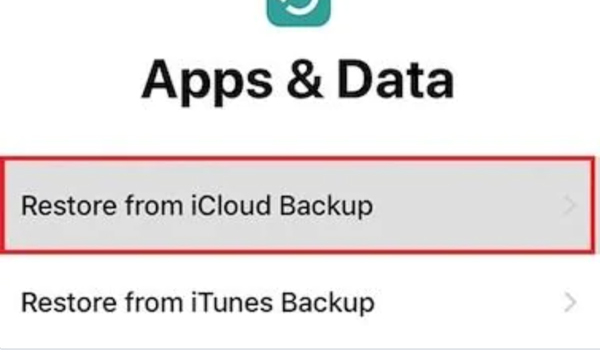
Pasul 3Lăsați procesul să se termine. Și fotografiile Snapchat șterse sunt recuperate.
3. Restaurați din Finder Backup
Dacă ați făcut backup pentru iPhone înainte de a pierde datele dorite, această metodă poate fi utilă.
Pasul 1Lansa Finder pe calculatorul tau. Conectați-vă iPhone-ul la computer printr-un cablu USB. Apasă pe Aveți încredere în acest computer buton. Apoi, selectați iPhone-ul în bara laterală.
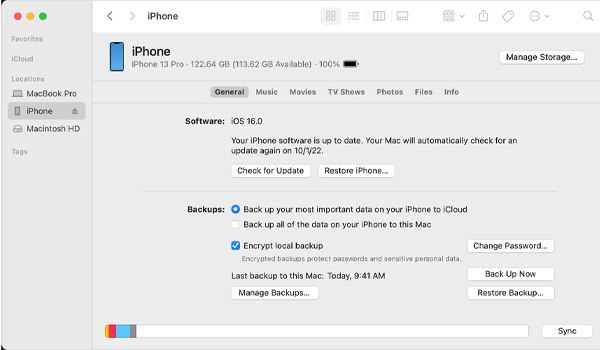
Pasul 2Apasă pe Restaurați copierea de rezervă butonul de pe Mac. Alegeți copia de rezervă care conține fotografiile dvs. Snapchat șterse. Introduceți parola și faceți clic pe Restabili buton. Dacă nu este întrebat, nu trebuie să introduceți parola.
Pasul 3Țineți iPhone-ul conectat la computer până când iPhone-ul repornește și se sincronizează cu Mac-ul dvs. După finalizarea procesului, le puteți deconecta.
4. Recuperați fotografiile șterse prin pagina Snapchat My Data
Aceasta este modalitatea oficială de a recupera fotografiile dvs. Snapchat șterse. Le puteți restaura trimițând o solicitare echipei de asistență Snapchat. Snapchat oferă posibilitatea de a vă descărca datele, cum ar fi istoricul Snap, istoricul de chat salvat, istoricul contului și așa mai departe.
Pasul 1Porniți Snapchat. Atingeți butonul Setare din partea dreaptă sus a ecranului. Derulați în jos și alegeți opțiunea Datele mele. Conectați-vă la contul Snapshot.
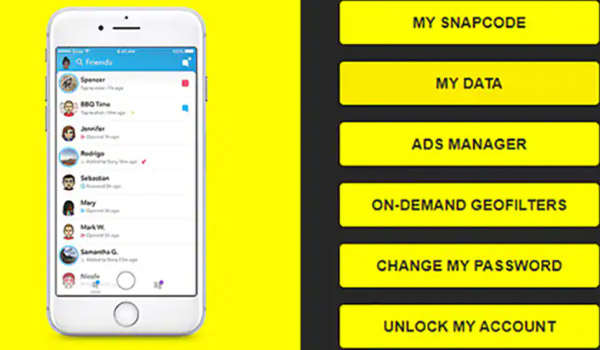
Pasul 2Acum, puteți vedea toate datele disponibile pentru descărcare în interfața Datele mele. Derulați în jos până în jos. Apoi, atingeți Trimite cererea buton.
Pasul 3Veți primi un e-mail de la oficialul Snapchat în una sau două zile. Va exista un link de descărcare de unde vă puteți restaura fotografiile Snapchat șterse.
5. Preluați fotografiile Snapchat șterse din Șterse recent
Dacă ați șters din greșeală fotografiile Snapchat, probabil că le puteți recupera din cele șterse recent.
Pasul 1Începeți Fotografii aplicația pe iPhone și accesați secțiunea Albume. Derulați în jos pentru a găsi Șters recent opțiune. Atingeți-l pentru a verifica fotografiile șterse recent.
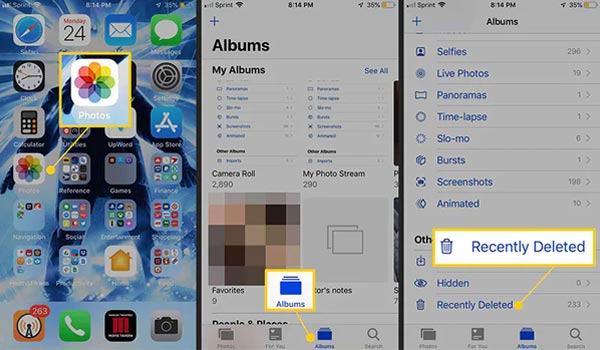
Pasul 2Vizualizați fotografiile pe care le-ați șters în ultimele 30 de zile. Atingeți butonul Selectați pentru a alege fotografiile dorite. În cele din urmă, selectați Recupera opțiunea de a recupera fotografiile Snapchat șterse.
Întrebări frecvente despre recuperarea fotografiilor șterse de pe Snapchat pe iPhone
-
1. Cum să recuperezi fotografiile Snapchat după dezinstalarea acesteia?
De obicei, puteți restaura aceste fotografii Snapchat pierdute din Google Drive dacă reinstalați Snapchat cu exact același număr.
-
2. Puteți recupera mesajele Snapchat șterse?
Da, poti. Mesajele dvs. Snapchat șterse pot fi în continuare în memoria iDevice-ului dvs. în fișierele cu extensia .nomedi. Puteți găsi mesajele făcând clic pe fiecare fișier cu .nomedi extensie și denumindu-le din nou. În acest caz, puteți vizualiza miniaturile și puteți găsi mesajele Snapchat șterse.
-
3. Pot dezactiva ștergerea automată pe Snapchat?
Nu, nu poți. Puteți modifica setările pentru a le șterge numai după 1 zi, 1 săptămână sau 1 lună. Așa că ar fi bine să salvați datele importante imediat când le primiți.
Concluzie
Acum, trebuie să fiți clar cum să vă recuperați fotografiile Snapchat șterse. Puteți folosi programul profesional 4Easysoft iPhone Data Recovery pentru a restaura aceste fotografii fără pierderi de date și cu o rată de succes ridicată. Sau puteți folosi celelalte 5 moduri utile. Poate că pot termina sarcina. Vă doresc să rezolvați problema.
100% Securizat
100% Securizat


